Comment désactiver les jeux par défaut de Windows 7
Microsoft Fenêtres Vindovs 7 Jeux / / March 19, 2020
Les jeux par défaut dans Windows 7 ne sont pas très amusants et les utilisateurs les oublient quand même. Autant les désactiver. Voici maintenant.
Si vous ne jouez jamais aux jeux par défaut inclus dans Windows 7, vous pouvez les désactiver. Voici comment.
Le dossier Jeux se trouve dans le menu Démarrer de Tous les programmes. Les jeux par défaut sont ennuyeux et la plupart des utilisateurs n'y jouent pas.
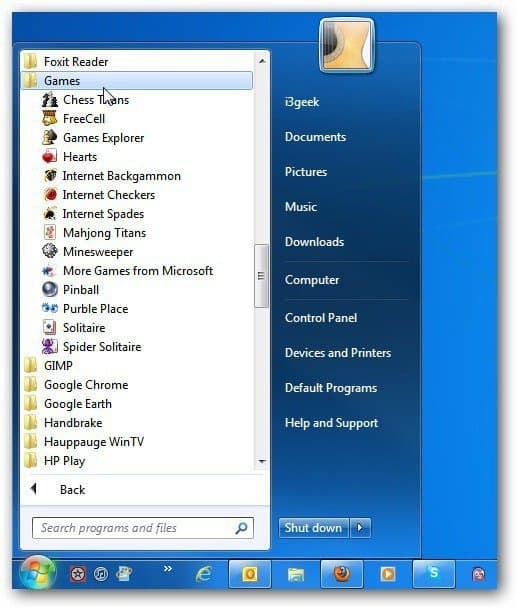
Cliquez sur Games Explorer pour lancer un emplacement central où vous pouvez gérer les jeux par défaut et les autres que vous avez installés.
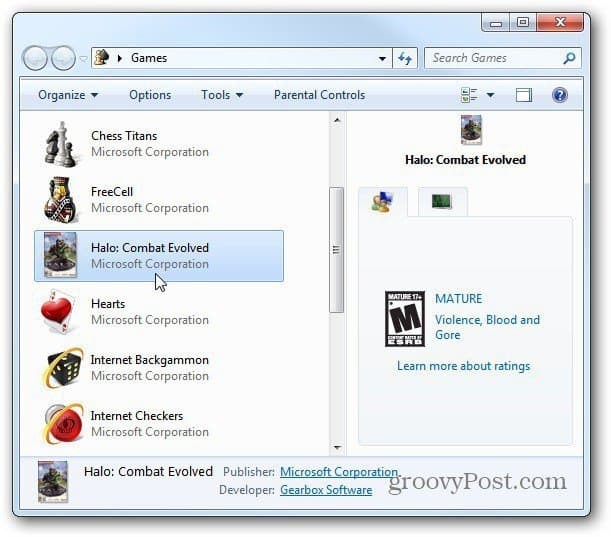
Vous avez besoin des privilèges d'administrateur pour désactiver les jeux par défaut. Cliquez sur Démarrer et tapez: optionalfeatures.exe dans la zone de recherche. Appuyez sur Entrée.
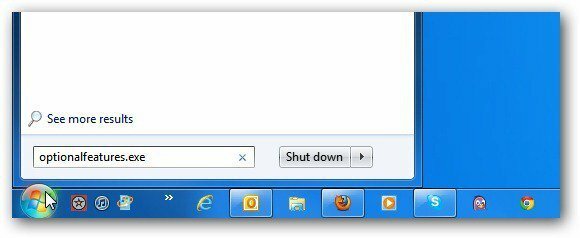
L'écran des fonctionnalités de Windows s'affiche. Décochez également le dossier Jeux tous les sous-dossiers. Ou développez le dossier Jeux et décochez simplement ceux dont vous ne voulez pas qu'ils soient disponibles sur votre système. Cliquez sur OK.
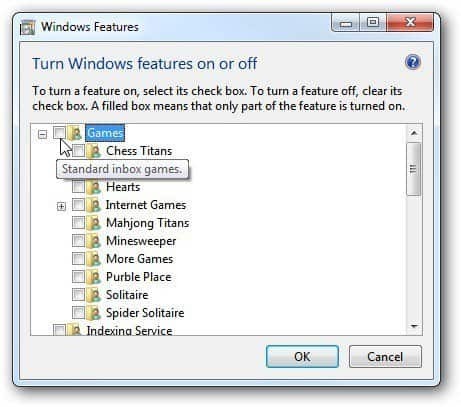
Attendez que votre système supprime la fonction Jeux.
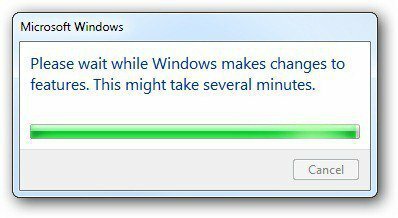
Une fois terminé, un redémarrage de votre ordinateur est requis. Cliquez sur Redémarrer maintenant.
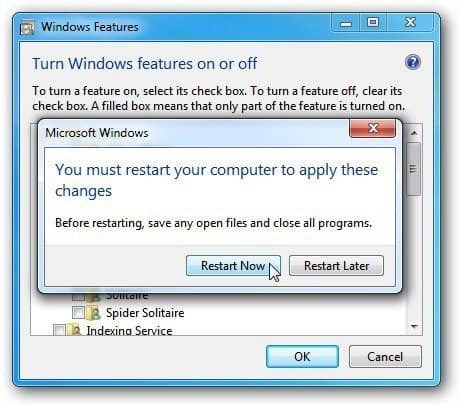
Après le redémarrage de votre système, cliquez sur le Menu Démarrer >> Tous les programmes et vous verrez que les jeux par défaut ne sont plus là. Flipper 3D Space Cadet, Halo Combat Evolved et quelques autres montrent parce que je les ai installés séparément.
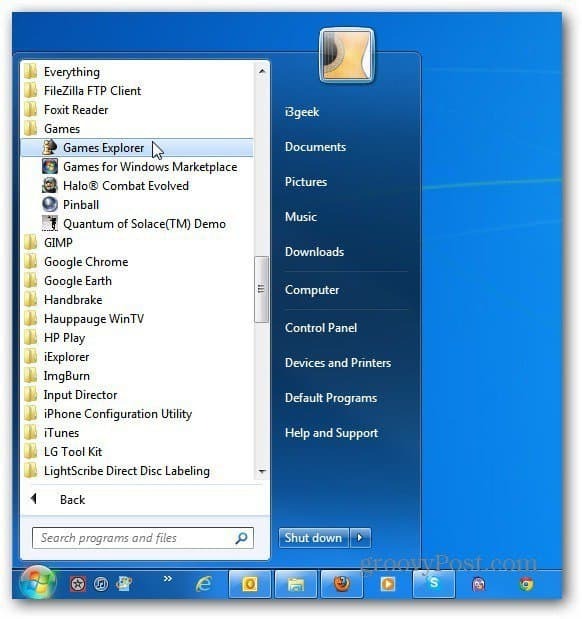
Cliquez sur Games Explorer. Les jeux par défaut ne sont plus répertoriés. Mais vous pouvez toujours utiliser Games Explorer pour gérer les jeux que vous avez installés.
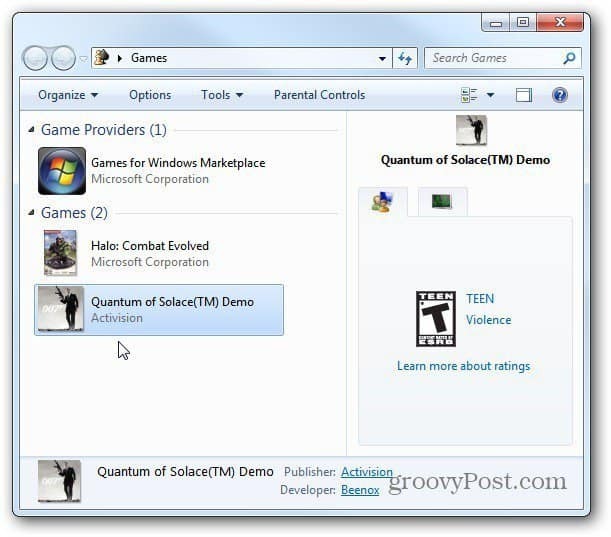
Si vous ne souhaitez pas que les utilisateurs d'un ordinateur partagé jouent à des jeux, définissez l'Éditeur de stratégie de groupe sur exécuter uniquement des programmes spécifiques.



